TreeMind树图作为一款功能全面的国产在线思维导图软件,拥有着操作简单的工具和丰富免费的模板,让用户能够简单轻松的制作出令人满意的思维导图,因此TreeMind树图很受大家的欢迎,当用户在使用TreeMind树图软件时,可以根据自己的需求来对思维导图样式、格式或是布局进行简单的设置,其实这个问题是很好解决的,用户直接在编辑页面上选中主题框,接着在右侧的样式板块中,用户选择其中的默认宽度选项,将会弹出下拉选项卡,用户选择输入即可自定义宽度大小,那么接下来就让小编来向大家分享一下TreeMind树图修改主题宽度大小的方法教程吧,希望用户能够从中获取到有用的经验。

1.用户在电脑上打开TreeMind树图,进入到主页上选择其中需要的思维导图文件

2.接着在思维导图的编辑页面上,用户选中其中的主题框来调整宽度选项

3.这时用户在右侧的样式窗口中,找到其中的默认宽度选项并点击下拉箭头

4.在弹出来的下拉选项卡中,用户选择其中的输入选项即可自定义宽度大小

5.随后用户在宽度方框中直接输入自己需要的主题框宽度数值即可解决问题

6.设置成功后,用户在编辑页面上就可以看到当前选中的主题框宽度发生了变化,效果如图所示

以上就是小编对用户提出问题整理出来的方法步骤,用户从中知道了大致的操作过程为选中主题框——默认宽度——输入宽度数值这几步,整体的操作过程是很简单的,因此感兴趣的用户可以跟着小编的教程操作试试看,一定可以解决好这个问题的。
 腾讯会议怎么投屏到电视
腾讯会议怎么投屏到电视 电子社保卡有什么用?支
电子社保卡有什么用?支 爱奇艺当前地区版权受限
爱奇艺当前地区版权受限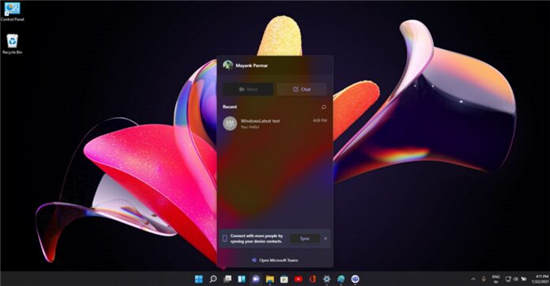 Windows11镜像22000.100 个新功
Windows11镜像22000.100 个新功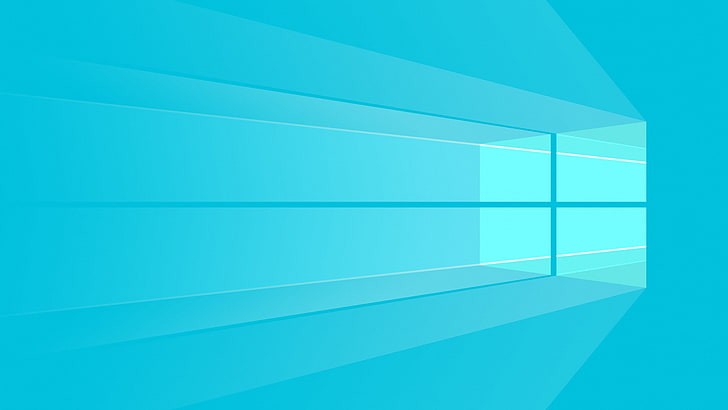 Windows 7已经失去支持了一
Windows 7已经失去支持了一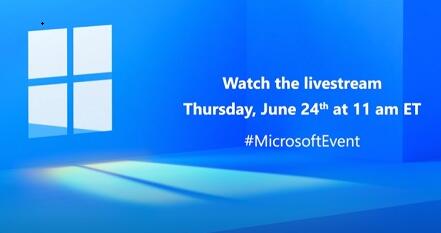 win11正式发布时间
win11正式发布时间 云闪付怎么解绑银行卡?云
云闪付怎么解绑银行卡?云 使用笔记本电脑应该注意
使用笔记本电脑应该注意 《怪物猎人崛起》盟友任
《怪物猎人崛起》盟友任 斗罗大陆武魂觉醒伊始之
斗罗大陆武魂觉醒伊始之 腾讯视频怎么一起看电影
腾讯视频怎么一起看电影 佳能ts3380打印机怎么连接
佳能ts3380打印机怎么连接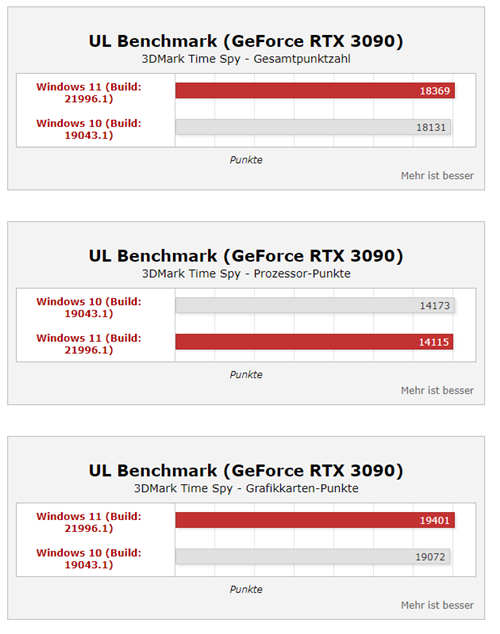 酷睿i9安装win11性能如何
酷睿i9安装win11性能如何 显卡天梯图2022年11月最新
显卡天梯图2022年11月最新 电脑硬盘跳线设置图解
电脑硬盘跳线设置图解 win7如何更改显示器亮度详
win7如何更改显示器亮度详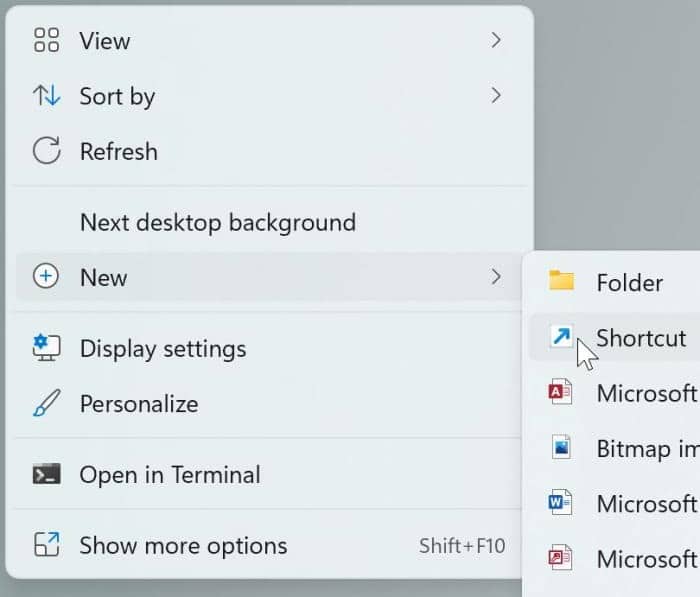 win11关机快捷键设置_创建
win11关机快捷键设置_创建 wps幻灯片设置背景变红色
wps幻灯片设置背景变红色 Word文档去除制表符的方法
Word文档去除制表符的方法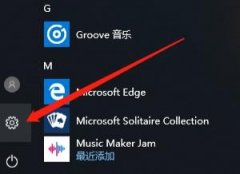 win10安全模式进入最后一次
win10安全模式进入最后一次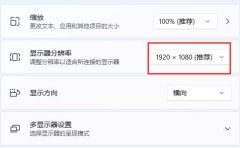 合适的win11分辨率详细介绍
合适的win11分辨率详细介绍 华为路由器怎么设置防止
华为路由器怎么设置防止 如何在Windows10中自动切换
如何在Windows10中自动切换
ps2021图层格式怎么修改?很多小伙伴不清楚怎么操作,下面小编就给大家分享ps2021图层转换智能对象方法介绍,还不清楚的小伙伴可以来了解了解哦。...
185987 次阅读
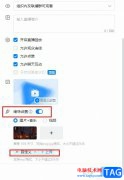
很多小伙伴在钉钉软件中开启直播时经常会需要提前进入直播间进行准备,然后等待观众到齐。在等待观众的过程中,我们可以设置暖场音乐提升直播氛围。有的小伙伴可能不知道该怎么自定义...
13563 次阅读
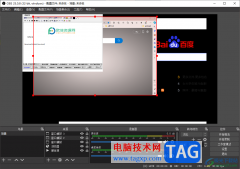
OBSStudio是我们常常使用非常频繁的一款操作软件,可以进行录制、推流等设置,而其中想要进行录制多个窗口来源的话,该如何进行设置呢,我们可以通过窗口捕获功能,进行新建来源,但是需...
22857 次阅读
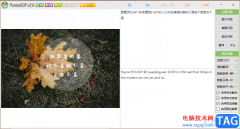
PandaOCR是一款识别软件,你可以通过该软件将自己平时的文字截图或者一些带有文字的图片,通过该软件进行文字识别操作,该软件提供的识别功能是非常多的,当你识别好内容之后,你可以将...
209689 次阅读

很多小伙伴之所以喜欢PotPlayer软件,就是因为在这款软件中我们可以根据自己的喜好对播放器进行各种自定义设置,让播放器更加符合我们的使用习惯。在使用PotPlayer软件的过程中,有的小伙伴...
28252 次阅读
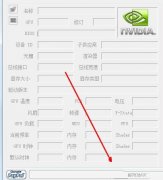
如果你还不会NVIDIA Inspector设置风扇转速的操作的话,就来下文学习学习NVIDIA Inspector设置风扇转速的操作流程吧,希望可以帮助到大家。...
115081 次阅读
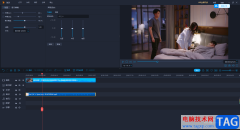
当你需要使用福昕视频剪辑软件进行视频的一个编辑时,那么我们可能会对视频添加一个好听的背景音乐,给视频添加背景音乐可以让观众能够身临其境的感受到该视频带给大家的是一种什么样...
113331 次阅读

很多朋友使用blender却还不会进行上色的操作,为此,下面小编就提供关于blender进行上色的操作方法,希望对你们有所帮助哦。...
173234 次阅读

很多小伙伴在使用360安全浏览器的时候经常会被各种弹窗或是广告所打扰,而360安全浏览器本身是没有弹窗屏蔽插件的,也无法在其应用市场中搜索到屏蔽插件,所以我们如果想要不再被各种广...
39160 次阅读

C4D导出模型在MD中坐标错位?前段时间不少朋友反映自己遇到了此种情况,怎么办呢?下面小编就分享C4D导出模型在MD中坐标错位的处理教程吧,有需要的朋友一起来看看吧,相信对大家会有所...
67769 次阅读
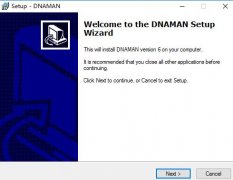
一些伙伴可能还不会在自己的电脑上安装dnaman这款软件,为此,今日小编在这里就分享了dnaman的安装教程内容,有需要的朋友不要错过哦。...
258146 次阅读
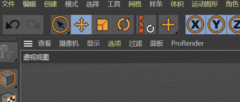
C4D如何添加多边形选集呢?想必有的网友还不太了解的,为此,今日小编带来的这篇文章就为大伙分享了C4D建立多边形选集教程分享教程,一起来看看吧。...
138139 次阅读

AutoCAD是一款非常好用的设计软件,该软件因为功能强大而广受欢迎。如果我们需要在AutoCAD中将CAD格式文件转换为PDF格式,小伙伴们知道具体该如何进行操作吗,其实操作方法是非常简单的。我...
132357 次阅读

AdobeAcrobat提供给大家非常方便的编辑功能,当你遇到要对本地电脑中存放的PDF文件进行编辑修改的时候,那么就可以通过这款软件进行编辑,有些时候我们想要将PDF文档中的某些重要的文字内容...
12061 次阅读

部分用户会经常使用小米手机,这款手机给用户带来了许多的便利,并且给用户带来了很多的好处,当用户在使用这款手机时,就会发现手机中的功能种类是很丰富的,用户在设置页面上就能够...
73222 次阅读